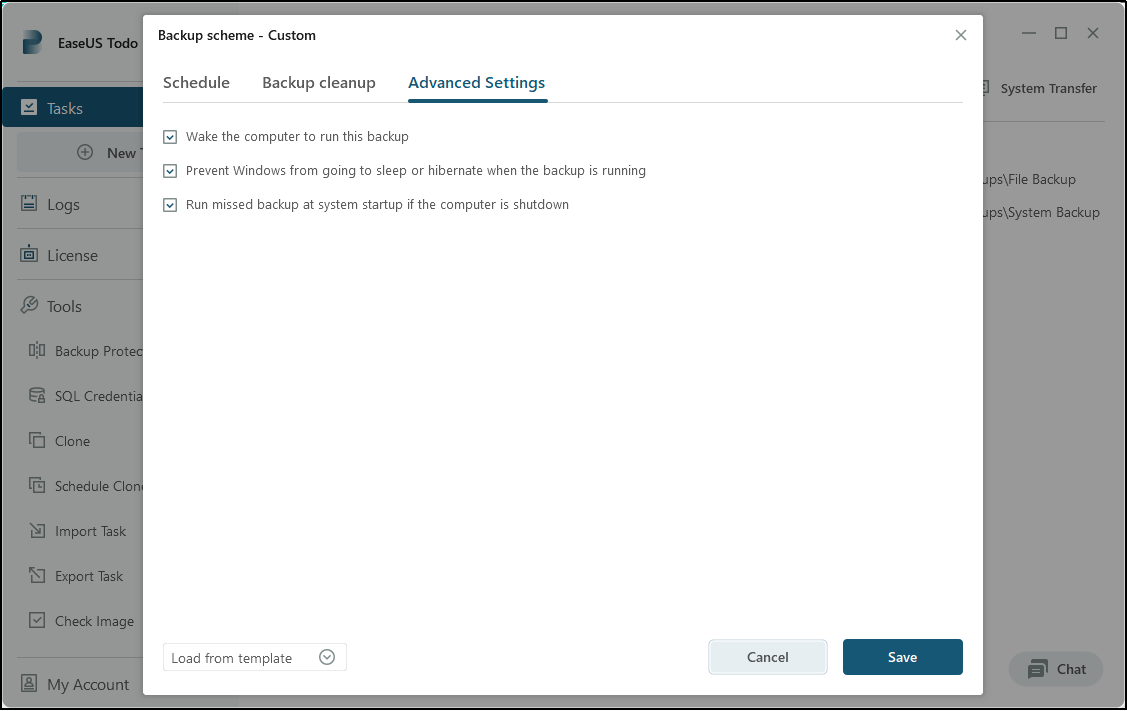Spis treści
ZAWARTOŚĆ STRONY:
- Dlaczego warto tworzyć kopie zapasowe Synology NAS na Windows Server
- Najlepsze oprogramowanie do tworzenia kopii zapasowych serwera Synology NAS na serwerze Windows
Dlaczego warto tworzyć kopie zapasowe Synology NAS na Windows Server

Urządzenia Synology są szeroko stosowane i cieszą się uznaniem w biurach i gospodarstwach domowych na całym świecie. Służą jako wygodne rozwiązanie do przechowywania multimediów rodzinnych i niezbędnych plików, umożliwiając łatwy dostęp za pośrednictwem lokalnej sieci Wi-Fi. Urządzenia Synology są szczególnie preferowane przez użytkowników ceniących prywatność, kontrolę i niezawodność, ponieważ bezpiecznie przechowują wrażliwe i prywatne dane. Dzięki Synology NAS użytkownicy mają możliwość synchronizowania plików na stacji w chmurze oraz wygodnego zapisywania i udostępniania plików przez Internet za pomocą protokołu File Transfer Protocol.
Chociaż urządzenia Synology NAS zapewniają wysoki poziom ochrony, należy pamiętać, że w niektórych przypadkach dyski twarde NAS mogą być zagrożone z powodu klęsk żywiołowych, awarii sprzętu i innych czynników. W związku z tym zaleca się rozważenie utworzenia kopii zapasowej urządzenia Synology w celu ochrony kluczowych danych. Tworząc kopię najważniejszych danych serwera Synology NAS na serwerze Windows Server, możesz zapewnić podwójną warstwę ochrony swoich informacji.
Porozmawiaj z naszymi ekspertami!
Kliknij tutaj, aby skontaktować się z naszymi ekspertami w celu uzyskania bezpłatnej wyceny
Rozpocznij czat na żywo z ekspertem EaseUS, aby dostosować rozwiązanie do tworzenia kopii zapasowych dla przedsiębiorstw dostosowane do Twoich wymagań. Jesteśmy tutaj, aby pomóc Ci również w następujących kwestiach:
- Rozpocznij bezpłatny okres próbny
- Uzyskaj wycenę
- Umów się na bezpłatną demonstrację
Najlepsze oprogramowanie do tworzenia kopii zapasowych serwera Synology NAS na serwerze Windows
EaseUS Todo Backup Enterprise
EaseUS Todo Backup Enterprise to niedrogie, niezawodne i bezpieczne narzędzie do tworzenia kopii zapasowych zaprojektowane dla systemu Windows Server. Zapewnia wyjątkowe wsparcie w zakresie tworzenia kopii zapasowych serwera Synology NAS, oferując doskonałą pomoc w tym zakresie. Umożliwia użytkownikom łatwe tworzenie kopii zapasowych danych przechowywanych na dysku twardym NAS na innym dysku twardym, zapewniając stałą ochronę ich cennych danych. Możesz dowiedzieć się więcej o tym, jak to działa poniżej, w kilku prostych krokach.
Krok 1 Podłącz dysk NAS do komputera z systemem Windows Server i kliknij Nowe zadanie , aby wybrać konkretną zawartość, którą chcesz uwzględnić w kopii zapasowej w sekcji Plik -> Sieć .
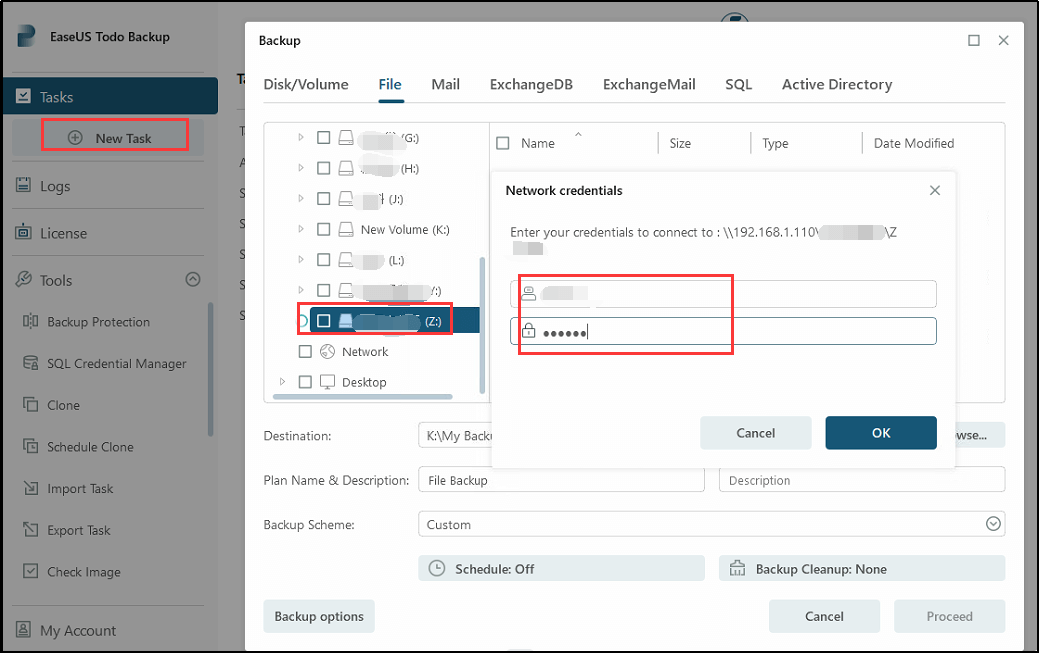
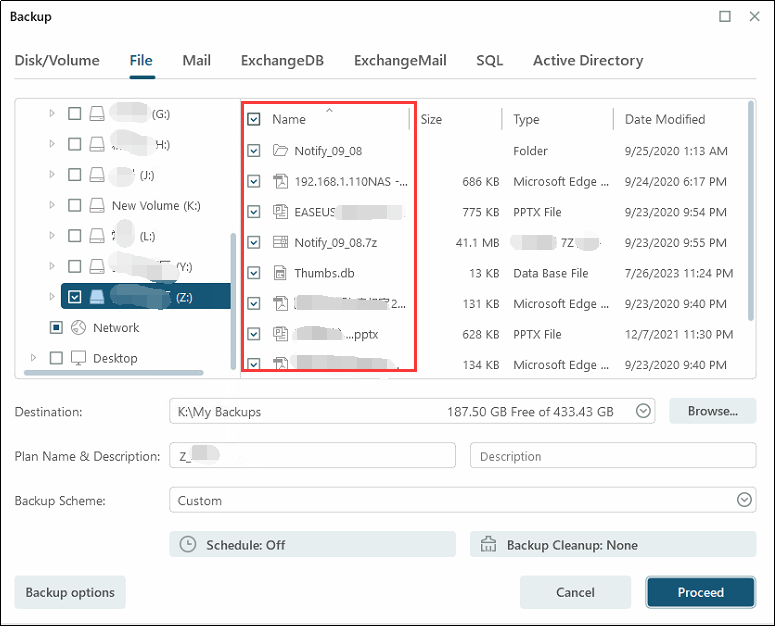
Krok 2 Znajdź Harmonogram: Wył . i kliknij Nowy... , aby określić typy harmonogramów i metody tworzenia kopii zapasowych.
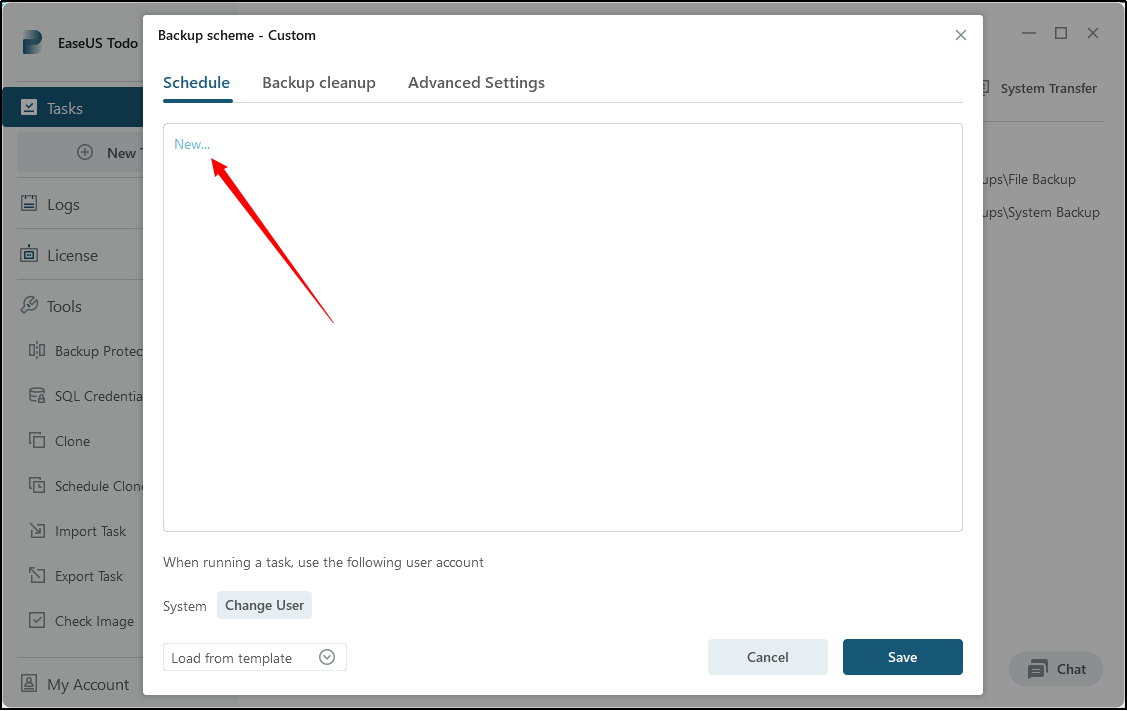
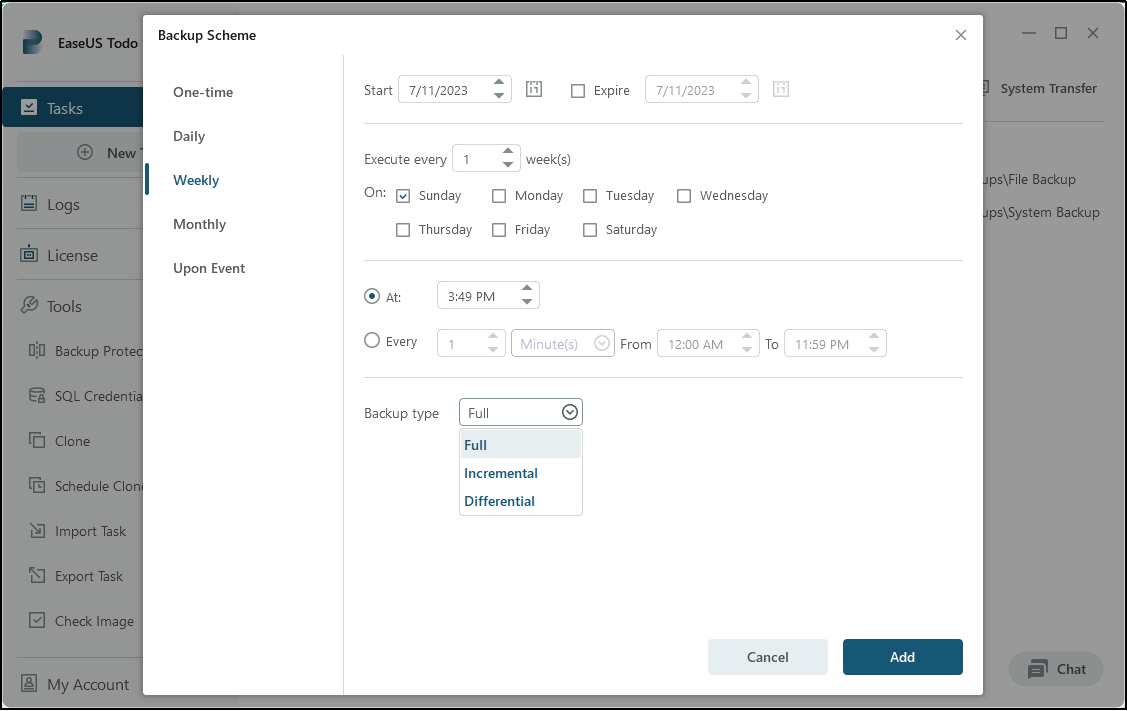
Krok 3 Użyj czyszczenia kopii zapasowej , aby zastosować reguły przechowywania obrazów w celu optymalizacji wykorzystania przestrzeni dyskowej podczas długoterminowej procedury tworzenia kopii zapasowych.
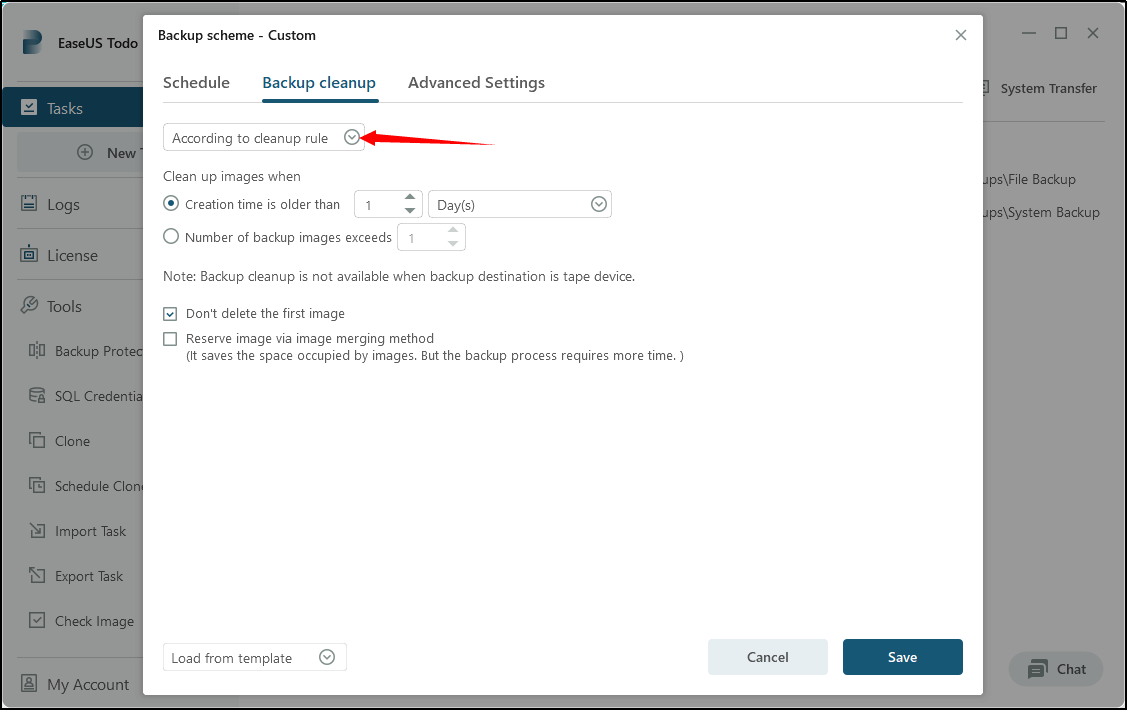
Krok 4 Skorzystaj z opcji Ustawienia zaawansowane i Kopia zapasowa , aby dostosować zadanie tworzenia kopii zapasowej zgodnie ze swoimi preferencjami. Po skonfigurowaniu wszystkich ustawień kliknij przycisk Kontynuuj , aby rozpocząć tworzenie kopii zapasowej.
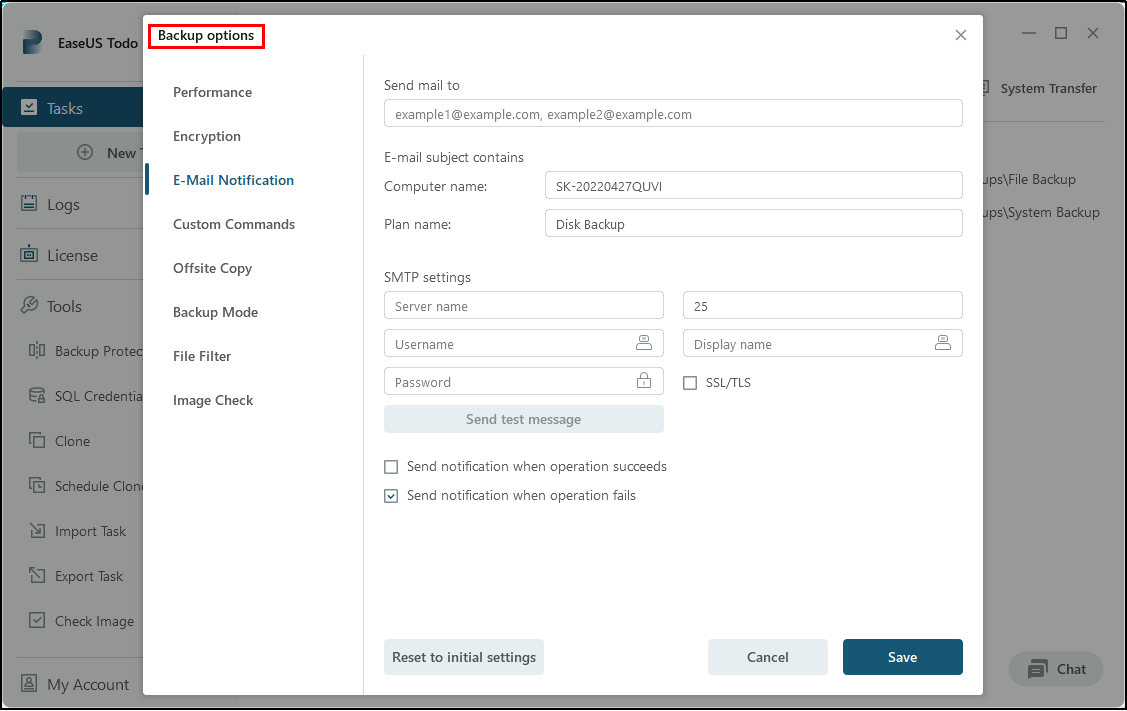
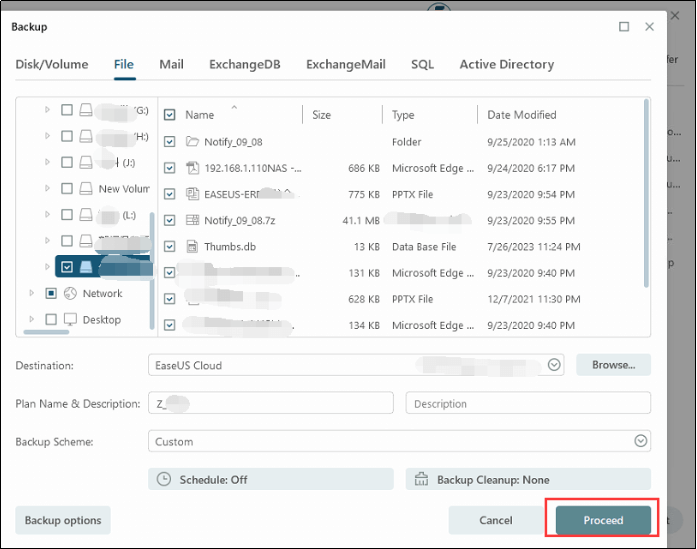
Pamięć masowa Synology C2
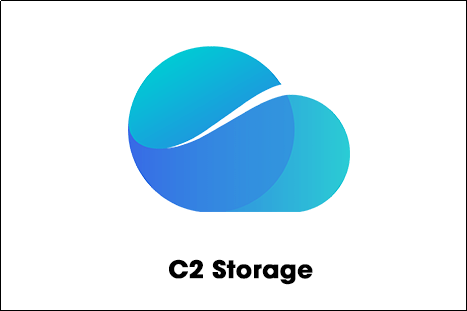
Synology C2 Storage to oparta na chmurze usługa przechowywania danych świadczona przez firmę Synology, wiodącego dostawcę rozwiązań pamięci masowej podłączonych do sieci (NAS). Oferuje użytkownikom bezpieczne i niezawodne rozwiązanie do przechowywania w chmurze do tworzenia kopii zapasowych i synchronizowania danych na wielu urządzeniach.
Najważniejsze funkcje pamięci masowej Synology C2 obejmują:
- Ochrona danych
- Elastyczne plany przechowywania
- Synchronizacja między platformami
- Wersjonowanie i przywracanie plików
- Współpraca i dzielenie się
- Rozwiązania do tworzenia kopii zapasowych
Chociaż pamięć masowa Synology C2 ma wiele zalet, ma też kilka wad, które należy wziąć pod uwagę:
Koszt
Pamięć masowa Synology C2 może być stosunkowo droga, szczególnie dla użytkowników o dużych potrzebach w zakresie pamięci masowej. Plany cenowe mogą szybko się sumować, szczególnie jeśli potrzebujesz dużej ilości miejsca do przechowywania.
Zależność od Internetu
Jako usługa przechowywania w chmurze Synology C2 Storage w dużym stopniu opiera się na stabilnym i niezawodnym połączeniu internetowym. Wszelkie zakłócenia w łączności internetowej mogą utrudniać dostęp do plików i procesy synchronizacji.
Ograniczone opcje integracji
Chociaż pamięć masowa Synology C2 dobrze integruje się z urządzeniami Synology NAS i oferuje rozwiązania do tworzenia kopii zapasowych, może mieć ograniczoną kompatybilność z aplikacjami lub usługami innych firm. Może to ograniczać elastyczność i możliwości zarządzania danymi i współpracy.
Przed wybraniem pamięci Synology C2 Storage ważne jest, aby dokładnie rozważyć te wady w odniesieniu do konkretnych wymagań i preferencji dotyczących pamięci masowej.
Porozmawiaj z naszymi ekspertami!
Kliknij tutaj, aby skontaktować się z naszymi ekspertami w celu uzyskania bezpłatnej wyceny
Rozpocznij czat na żywo z ekspertem EaseUS, aby dostosować rozwiązanie do tworzenia kopii zapasowych dla przedsiębiorstw dostosowane do Twoich wymagań. Jesteśmy tutaj, aby pomóc Ci również w następujących kwestiach:
- Rozpocznij bezpłatny okres próbny
- Uzyskaj wycenę
- Umów się na bezpłatną demonstrację
Wniosek
Wdrażając niezawodne rozwiązanie do tworzenia kopii zapasowych, takie jak tworzenie kopii zapasowych serwera Synology NAS na serwerze Windows Server za pomocą EaseUS Todo Backup Enterprise , możesz zabezpieczyć swoje cenne dane przed potencjalną utratą lub uszkodzeniem. To połączenie niezawodnej pamięci masowej, zwiększonego bezpieczeństwa i scentralizowanego dostępu zapewnia spokój ducha, umożliwiając jednocześnie skupienie się na podstawowych zadaniach. Postępuj zgodnie z tym przewodnikiem, aby bezproblemowo skonfigurować i utrzymywać proces tworzenia kopii zapasowych, zapewniając solidną strategię ochrony danych dla Twojej organizacji.
Często zadawane pytania dotyczące tworzenia kopii zapasowych Synology NAS na serwerze Windows Server
1. Do czego mogę używać mojego NAS?
- Przechowywanie i udostępnianie plików.
- Twórz aktywne archiwa danych lub do tworzenia kopii zapasowych danych i odzyskiwania po awarii.
- Hostuj infrastrukturę wirtualnych pulpitów.
- Testuj i rozwijaj aplikacje internetowe i aplikacje internetowe po stronie serwera.
- Przesyłaj strumieniowo pliki multimedialne i torrenty.
- Przechowuj obrazy i filmy, które wymagają częstego dostępu.
2. Jaka jest różnica między kopią zapasową a migawką w Synology?
Migawka kopiuje stan systemu w określonym momencie, zachowując wirtualny obraz systemu plików i ustawień serwera. W przeciwieństwie do kopii zapasowej, która wykonuje pełną kopię danych, migawka kopiuje jedynie ustawienia i metadane wymagane do przywrócenia danych w przypadku zakłócenia.
3. Jaka jest różnica między Synology Sync a kopią zapasową?
Tworzenie kopii zapasowej oznacza ręczne lub automatyczne kopiowanie plików z jednej lokalizacji do drugiej, zwykle z jednego dysku fizycznego na drugi, chociaż może to również odbywać się do lokalizacji online. Synchronizacja oznacza ręczne lub automatyczne kopiowanie lub usuwanie plików w razie potrzeby, aby mieć pewność, że w dwóch lokalizacjach znajduje się identyczny zestaw plików.
4. Czy Synology ma kopię zapasową w chmurze?
Możesz łatwo wykonać kopię zapasową Synology za pomocą aplikacji do tworzenia kopii zapasowych Synology IDrive. IDrive to najtańsza kopia zapasowa w chmurze dla firmy Synology, z planem Personal oferującym 5 TB lub 10 TB przestrzeni dyskowej na kopie zapasowe po niskiej cenie ze zniżką na pierwszy rok. Ten plan umożliwia tworzenie kopii zapasowych nieograniczonej liczby urządzeń dla jednego użytkownika.
Powiązane artykuły
-
![author icon]() Arek/2024/07/23
Arek/2024/07/23
-
Synchronizuj foldery dwukierunkowo z Robocopy i alternatywą🚩
![author icon]() Arek/2024/04/11
Arek/2024/04/11
-
Steam Cloud nie może zsynchronizować wszystkich gier [Przyczyny i rozwiązania]
![author icon]() Arek/2024/07/16
Arek/2024/07/16
-
Jak utworzyć punkt przywracania systemu w systemie Windows 7 (przewodnik z krokami)
![author icon]() Arek/2023/09/12
Arek/2023/09/12